Ein kostenloser Online-Bildschirm-Recorder, den Sie ausprobieren müssen
Haben Sie jemals daran gedacht, Ihr Display aufzuzeichnen? Nehmen wir an, Sie sprechen mit einem Familienmitglied, mit dem Sie nicht oft reden, geschweige denn, dass Sie es sehen. Möchten Sie diese Sitzung nicht aufzeichnen? Wenn Sie diesen Videoanruf immer wieder erleben möchten, hilft Ihnen der Online-Bildschirmrecorder von ApowerSoft.
Der kostenlose Online-Bildschirmrekorder, der auf Android, Windows oder Mac verwendet werden kann, verfügt über eine attraktive Oberfläche, die sehr einfach zu lesen und zu navigieren ist. Das erste, was Sie tun müssen, ist, den Launcher zu installieren, und Sie können dies tun, indem Sie klicken, wo es heißt "Download Desktop Version". Sobald Sie das getan haben, müssen Sie nur auf die Schaltfläche "Start Recoding" klicken. Jedes Mal, wenn Sie aufnehmen möchten, müssen Sie zurück zur Web-App gehen, also stellen Sie sicher, dass Sie schnell darauf zugreifen können.
In der Option Audioeingabe (das Symbol mit dem Mikrofon) können Sie entweder Keine, Systemklang, Mikrofon und Systemklang und Mikrofon auswählen. In den Aufnahmeoptionen können Sie entscheiden, ob der Mauszeiger in Ihren Screenshots erscheinen soll oder nicht; Es liegt an dir. Sie haben auch die Möglichkeit, den Countdown vor der Aufnahme anzuzeigen oder nicht, einen Signalton beim Start der Aufzeichnung, zeigen die Aufzeichnungsgrenze an und zeigen die Aufnahmesymbolleiste an.

Genau wie ScreenCastify können Sie Ihre Videos auch auf Youtube hochladen, aber der Screen Recorder geht ein wenig weiter und bietet Ihnen auch die Möglichkeit, zu Dropbox, Google Drive und Vimeo hochzuladen. Wenn Sie möchten, können Sie es sogar als Gif-Datei und als Videodatei speichern. Direkt neben der Vollbildoption wird die benutzerdefinierte Option angezeigt. Dort finden Sie Optionen, die speziell für Ihr iPhone 4 / 4S, iPhone 5 / 5S, iPhone 6 oder 6+, iPad und iPad 2 (unter anderem) gemacht werden. Mit dem Online Screen Recorder können Sie auch die Symbolleiste verschieben, sodass Sie sie an einem Ort platzieren können, der Sie nicht stört. Um es zu verschieben, klicken Sie einfach auf die linke Seite und verschieben Sie es.

Während der Aufnahme können Sie Formen, Farben, Notizen und unterschiedliche Symbole wie Pfeile hinzufügen, die Sie auch einfach durch Klicken auf das Radiergummisymbol löschen können. Sie können auch einige Änderungen an der Aufnahme vornehmen, indem Sie auf Allgemeine Optionen gehen und entscheiden, ob Sie die Hotkeys einstellen möchten, und Sie können auswählen, welche Tasten den Job ausführen sollen. Auf diese Weise können Sie die Optionen auswählen, die leichter zu merken sind. Um auf deine Videos zuzugreifen, gehe zur Option Allgemein, und auf der rechten Seite des Standard-Ausgabeverzeichnisses siehst du einen Ordner mit allem, was du jemals aufgenommen hast.

Es ist ein hervorragendes Werkzeug, wenn Sie etwas auf Ihrem Bildschirm aufnehmen möchten. Es bietet Ihnen eine Vielzahl nützlicher Optionen, die Sie sicher benötigen. Wenn Sie auf das Symbol mit der kleinen Flamme klicken, haben Sie Zugang zu den weiteren nützlichen Funktionen des Unternehmens wie Free Screen Capture, Kostenloser Online Audio Recorder, Kostenloser Online Video Downloader, Kostenloser Online Video Converter und Phone Manager. Diese Optionen sind sehr hilfreich, da sie Ihnen das zusätzliche Tippen ersparen, indem Sie alles mit einem einzigen Klick erhalten.

Fazit
Der Online Screen Recorder von Apowersoft bietet viele nützliche Werkzeuge, wenn es darum geht, deine Videos zu bearbeiten, hochzuladen und zu erstellen, und es gibt dir auch ein schönes Design, das du dir anschauen kannst, während du arbeitest. Vergessen Sie nicht, dem Beitrag einen Anteil zu geben und teilen Sie uns mit, welchen Bildschirmschreiber Sie in den Kommentaren verwenden.



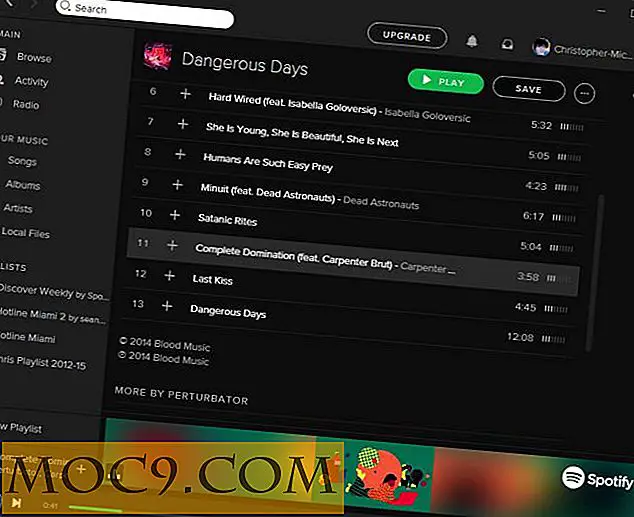


![5 freudige Apps für die Hochzeit Inspiration [Windows Phone 7]](http://moc9.com/img/wedding-apps-bride.jpg)
